WordPress'te Ayrı Bir Blog Sayfası Nasıl Oluşturulur
Yayınlanan: 2022-09-28WordPress'te ayrı bir blog sayfasının nasıl oluşturulacağını tartışan bir makale istediğinizi varsayarsak: WordPress, kullanıcıların bir web sitesi veya blog oluşturmasını sağlayan bir içerik yönetim sistemidir (CMS). WordPress popülerdir çünkü kullanımı ve özelleştirmesi kolaydır. Bir WordPress sitesini özelleştirmenin bir yolu, ayrı bir blog sayfası oluşturmaktır. WordPress'te ayrı bir blog sayfası oluşturmak için izlenmesi gereken birkaç adım vardır. İlk olarak, WordPress'te yeni bir sayfa oluşturun ve “Blog” olarak adlandırın. Ardından, “Ayarlar” sekmesine gidin ve “Okuma”yı seçin. "Ön sayfa görüntülenir" seçeneğinin altında, "Statik bir sayfa"yı seçin. Ardından, “Yazılar sayfası” olarak oluşturduğunuz “Blog” sayfasını seçin. Son olarak, "Değişiklikleri Kaydet" i tıklayın. Artık WordPress'te ayrı bir blog sayfası oluşturduğunuza göre, blog yazılarınızı yazmaya ve yayınlamaya başlayabilirsiniz. Okuyucuları çekmek için düzenli olarak yeni gönderiler eklediğinizden ve blog sayfanızı sosyal medyada tanıttığınızdan emin olun.
Blog gönderileri için ayrı bir sayfa oluşturmak için WordPress kullanma. WordPress, blog yazılarınızı ana sayfanızda görüntülendiği anda görüntüler. Eğer iş yapıyorsanız, ayrı bir blog sayfası oluşturmak isteyebilirsiniz. Kapak resimleri, sütunlar, tablolar, metin ve medya, galeriler ve daha fazlasını eklemek için blok düzenleyicinin nasıl kullanılacağını Yöntem 1'de ele alıyoruz. Yöntem 2, blog gönderilerini özelleştirmek için Sürükle ve Bırak Oluşturucu kullanmaktır. Seedprod.com'un WordPress sayfa oluşturucuları, işletmeler, blogcular ve web sitesi sahipleri için idealdir. Bu eğitimde, özel bir WordPress ana sayfasının yanı sıra bir blog dizini şablonunun nasıl oluşturulacağını öğreneceksiniz.
SeedProd'un hazır temalarının her biri, çok çeşitli web sitesi türleriyle çalışacak şekilde tasarlanmıştır ve kolayca özelleştirilebilen düzenler ve yer tutucu içeriği içerir. Bir şablon seçtikten sonra, onu özelleştirmek için Seedprod'un sürükle ve bırak oluşturucusunu kullanabilirsiniz. SeedProd tema oluşturucu, tüm blog gönderilerinizin bir listesini görüntüleyen Gönderiler bloğu gibi Şablon Parçaları blokları da sağlar. Sizin için Gönderiler bloğu blog dizini şablonuna zaten eklendi ve bu şablonda gönderileriniz iki sütunda görüntülenir. 'Sütunlar' ayarına girerek bunu tek bir sütun olarak değiştirebiliriz. Şablon şablonlarını özelleştirdikten sonra yeni temayı yayınlamanız gerekir. SeedProd Temasını Etkinleştir ayarını etkinleştirin ve 'EVET' olarak ayarlanacaktır. WordPress Ana Sayfa ve Blog sayfası ayarları için hemen bir bildirim görünecektir. 'Tamam'ı tıkladığınızda, bu ayarlar sizin için değiştirilecektir.
WordPress'te İki Blog Sayfanız Olabilir mi?
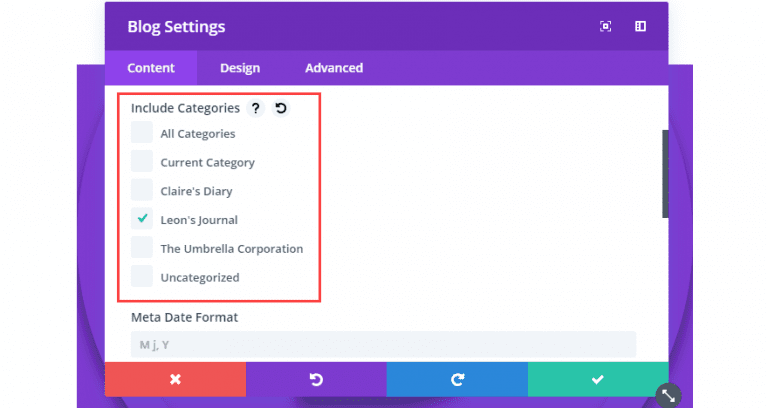 Kredi bilgileri: davidsonlood1994.blogspot.com
Kredi bilgileri: davidsonlood1994.blogspot.comBirden fazla blog oluşturamayacaksınız. Yazma sırasında işletim sisteminin bir parçası değildir. WordPress Core'da her kurulum tek bir siteden oluşur. Tek bir veritabanına bağlıdır ve bir kullanıcı grubuna sahiptir.
Web'de iki blog var mı? Multisite, 15 yanıtı görüntülemek için kullanılabilir (toplam 16'dan 1 ila 15). En iyi iki kategoriyi kullanırken, blog gönderilerini bir veya diğerinde gruplayarak bunu simüle edebilirsiniz. İhtiyaç duyduğunuz web sitesinin türüne bağlı olarak, bir ana site ve en az iki (veya daha fazla) blog sitesi kurmak bile mümkün olabilir. WordPress'te oluşturabileceğiniz başka gönderi türleri de vardır. Bundan sonra, gönderinizi bir sayfada nasıl görüntülediğinize benzer şekilde WP_query kullanarak yeni gönderi türlerine erişebilirsiniz. ACF gönderi türü düzenleyicisini kullanarak, tatil yerleri gibi ilgili gönderi türlerini etkinliklere veya etkinliklere bağlayabilirsiniz.
Bu 'sayfayı' süslemek için, temanıza eklenen 'özel sayfalar' bunu yapmak için kullanılabilir. 'Oluştur' seçeneğini dışarıda bırakarak, o belirli kategoriye karşılık gelen içinde 'döngü' bulunan bir sayfa oluşturabilirsiniz. Menüde görünmesini istiyorsam, Opt1'i seçmek çok mantıklı. Opt2'yi seçme yeteneği avantajlı olabilir. Opt2'yi deneyeceğim.

Blog Yazmayı Kolaylaştırın: Tek Bir Girişle Birden Çok Blogu Yönetin
Blogger'da oturum açıp sol üst köşeden bir blog seçtiğiniz sürece tek bir blogda istediğiniz kadar sayfa oluşturabilirsiniz. WordPress.com'a giriş yaptığınızda, erişiminiz olan tüm blogların yönetici bölümüne bir bağlantı olduğunu da görebilirsiniz. Artık her biri için bir giriş ve bir kullanıcıya sahip olarak tüm bloglarınızı tek bir yerden yönetebilirsiniz.
WordPress Blog Sayfası Şablonu
 Kredi: www.prooptimization.com
Kredi: www.prooptimization.comBir WordPress blog sayfası şablonu , özellikle bir WordPress blogu ile kullanılmak üzere tasarlanmış bir sayfa şablonudur. WordPress blog şablonları, genellikle blog içeriğinizi yönetmenin ve görüntülemenin daha verimli ve etkili bir yolunu sağlamak üzere tasarlanmıştır ve blogunuzun görünümünü ve verdiği hissi özelleştirmek için kullanılabilir.
Bir WordPress Sayfası Bir Blog mu?
Blog Sayfaları , WordPress düşünülerek oluşturulmuş bir blog temasıdır.
Blog Sayfası Nasıl Düzenlenir
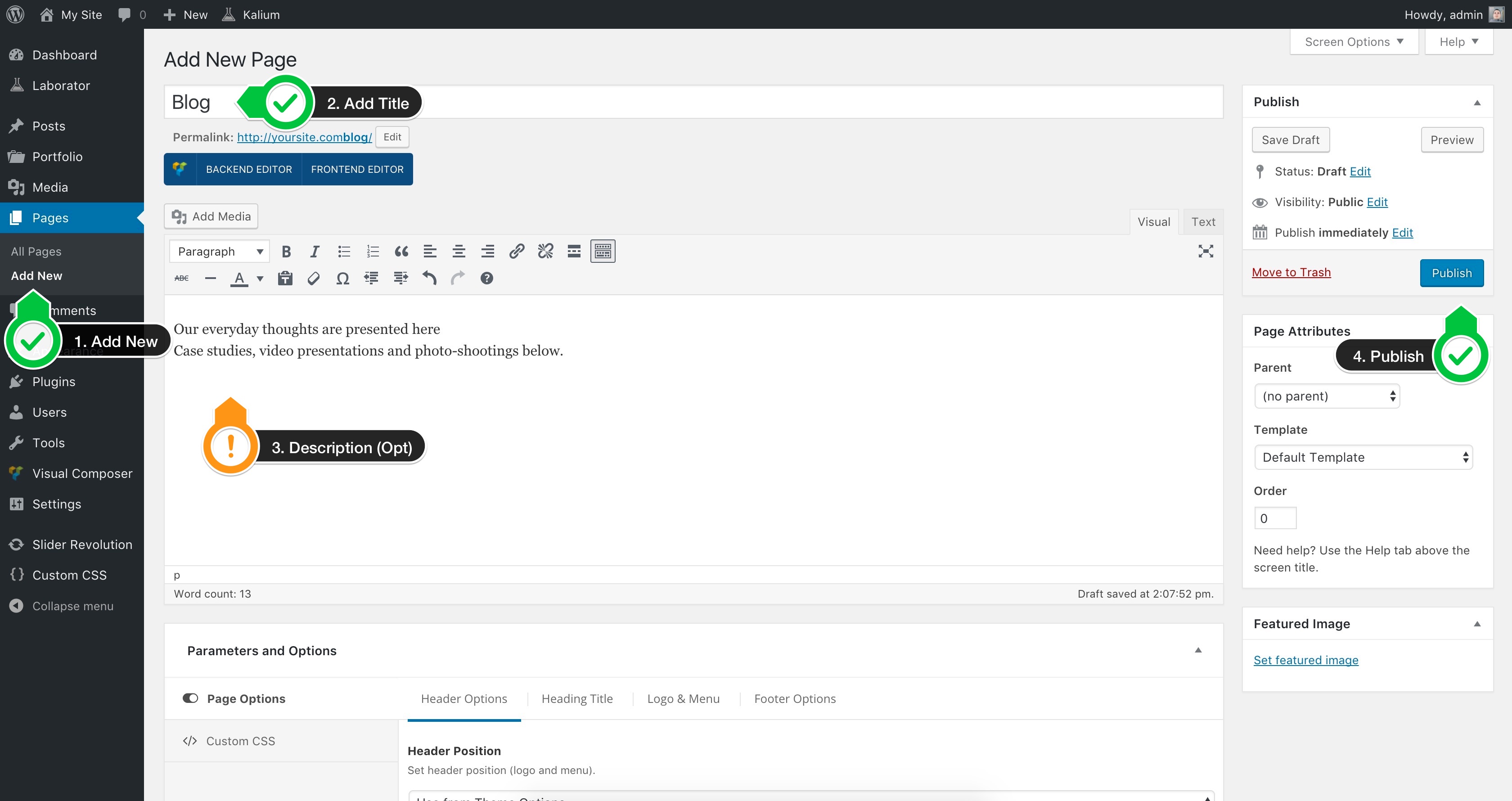 Kredi bilgileri: document.laborator.co
Kredi bilgileri: document.laborator.co Bir blog sayfasının nasıl düzenleneceğine dair ipuçları istediğinizi varsayarsak:
1. Düzenlemek istediğiniz blog sayfasını bir web tarayıcısında açın.
2. Sayfanın sağ üst köşesinde bulunan “Düzenle” düğmesine tıklayın.
3. Sayfanın metninde ve düzeninde istediğiniz değişiklikleri yapın.
4. Değişikliklerinizi kaydetmek için “Kaydet” düğmesine tıklayın.
WordPress'te bir blog sayfasını nasıl düzenlerim? Nasıl hızlı bir şekilde düzeltebilirsin? Blog sayfasını güncelleyememek en yaygın WordPress sorunlarından biridir. 678 000 000 000 kelimede, "Blog sayfası düzenlenemiyor" için bir Google arama sonucu 678 000 000 000 000 verir. Yazılar sayfası şablonu, Divi gibi sayfa oluşturucuların tasarımda Devrim yaratmasından önce, WordPress'in ilk günlerinden kalma bir kalıntıydı. tüm dünyadaki web tasarımcıları için süreç. Bir alt tema, HTML, CSS ve PHP bilgisi ile kendi şablonlarınızı oluşturmanıza olanak tanır. Okuma ayarlarında hangi gönderiler sayfasını kullanmam gerektiğinin her zaman farkında olmadığım için, bu her zaman gösterilmez.
Mevcut Web Sitesine WordPress Blogu Nasıl Eklenir
Mevcut web sitenize bir WordPress blogu eklemek istiyorsanız, bunu yapmanın birkaç farklı yolu vardır. Bir seçenek, bir blogu sitenize kolayca yerleştirmenize olanak tanıyan Jetpack veya WPForms gibi bir WordPress eklentisi kullanmaktır. Başka bir seçenek de Twenty Seventeen teması gibi bloglar için özel olarak tasarlanmış bir WordPress teması kullanmaktır. Son olarak, WordPress'i sunucunuzdaki bir alt dizine manuel olarak yükleyerek de bir blog ekleyebilirsiniz.
WordPress kullanarak, blogunuz olarak hizmet verecek bir web sitesini kolayca oluşturabilirsiniz. Bunu başarmak için, WordPress'i alan adı yerine ana web sitenizin bir alt alanına veya alt dizinine yükleyebilirsiniz. Bu kursta iki olası yöntemi gözden geçireceğiz ve her adımın ayrıntılı bir açıklamasını sunacağız. Birden fazla WordPress blogu çalıştırmayı planlıyorsanız, Multisite kurulumunu kullanmayı düşünmelisiniz. Bir etki alanının DNS'sine, kendi alt etki alanını veya alt dizinlerini kullanarak yüklemeler eklemek mümkündür. Sunucunuza bağlı olarak alt dizininiz çeşitli aşamalarda oluşturulacaktır. Tek bir varlığın iki parçası olduğunuz yanılsamasını sürdürmek için web siteniz ve blogunuz aynı menüleri paylaşmalıdır.
Blogunuz için bir etki alanı ve alt dizin seçtikten sonra WordPress kurulmalıdır. Bir web sitesindeki her şey, düzenden yazı tiplerine kadar tek bir öğe gibi görünmelidir. Sitenizin stiline uygun bir tema seçerseniz, yeni menünüzü blogunuza eklemek sorunsuz bir süreç olmalıdır.
